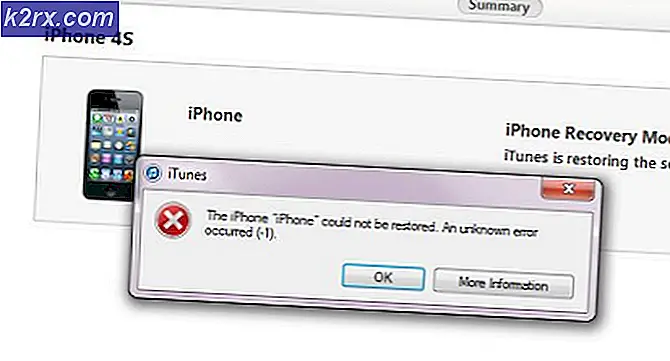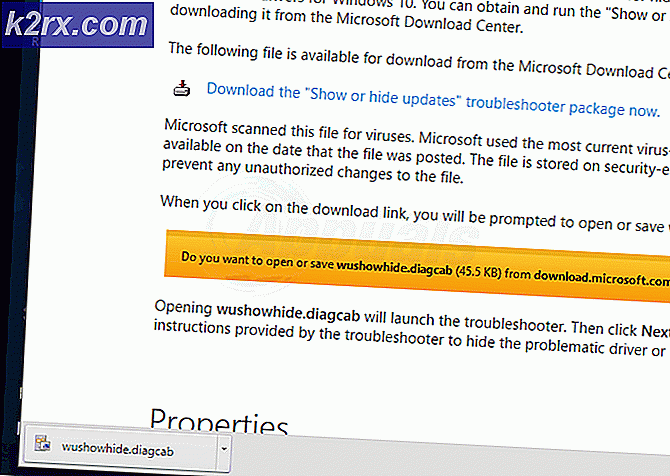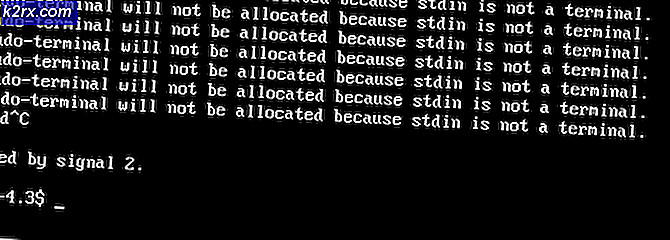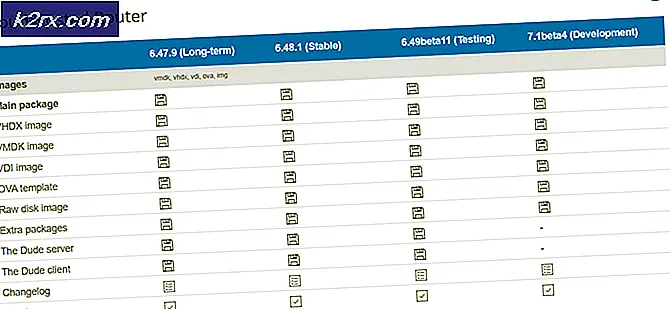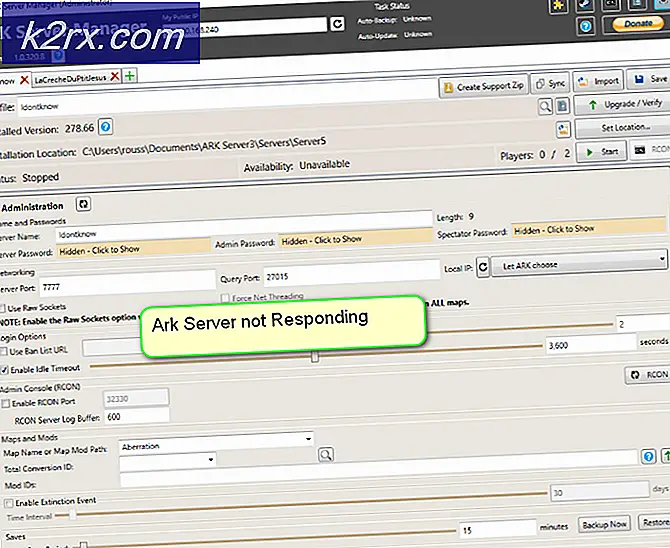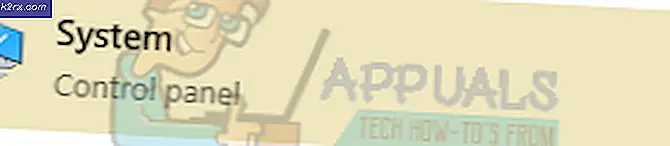Vad är: '.VCF' filändelse och hur man öppnar den?
Många användare måste ha sett ett filtillägg '.vcf' med olika namngivna filer i sin adressbokskatalog. Varje fil har annan information sparad. Användare kan skapa den här filen manuellt genom att välja import / export-alternativet för kontakter. Ibland kan en enhet skapa den automatiskt som en säkerhetskopia. Flera användare är dock nyfikna på vad .vcf filändelsen är och vad den används till. I den här artikeln kommer vi att diskutera .vcf-tillägget och hur du kan öppna det.
Vad är .VCF filändelse?
VCF eller Virtual Contact File är ett tillägg för vCard-filer. vCard-filer används för att lagra kontaktinformation för en person eller ett företag. Du kan spara en kontakts namn, telefonnummer, e-postadress, fysiska adress och annan kontaktinformation för en person. VCF-filer används för att importera och exportera kontakter från olika adressböcker, det används också för att dela kontaktinformationen med andra personer. Den här filen kan bifogas via e-post, text och online-meddelanden. VCard-filen kan bifogas digitala bilder och annat multimedia till en kontaktlista. De flesta plattformar har sin adressbok och kan skapa vCard-filen för att spara kontaktlistan.
Hur öppnar jag .VCF (vCard) -filen i Windows?
Du kan öppna vCard-filer i Windows via standardapplikationer som Windows Contact, People-appen och Outlook. Textinformationen i vCard-filerna kan också ses genom textapplikationer, som Notepad, Notepad ++, Word och andra textredigerare. Du kan dock inte visa bilder och multimediarelaterade saker i textredigerare. Det finns också några applikationer, särskilt för visning av VCF-tilläggsfiler, och vissa onlinesidor erbjuder också funktionen för visning och konvertering av vCard-filer. Det finns många metoder för att öppna vCard-filerna, men vi visar dig några av metoderna i form av exempel för att ge dig en uppfattning om det.
Metod 1: Använda Windows standardfunktion för att visa kontakt
- Högerklicka på vCard-fil och välj något av följande alternativ eller så kan du dubbelklicka filen om ingen applikation har ställts in för Använd alltid det här appalternativet. Du kan välja Syn om du redan har konfigurerat din Outlook.
- Du kan också välja Windows-kontakt för att helt enkelt visa vCard med en enda kontakt.
Notera: Om du öppnar ett vCard med flera kontaktlistor i det med den här funktionen, kommer det att visa alla kontakter en efter en och du måste stänga alla efter att de fortsätter att öppnas. - De människor app kan också öppna vCard och bara visa informationen för en enskild kontakt. Om vCard har flera kontaktlistor kommer inte alla att visas.
- Slutligen, textredigerare kan också öppna vCard i form av text. Det visar bilderna i kodningsformen. Detta kan visa både enstaka vCard-kontakt och ett vCard med en fullständig lista över kontakter.
Metod 2: Använda VCF Viewer-applikationen
- Det är många VCF-visning programvara som du kan hitta kommer vi att använda Turgs vCard Viewer för att visa hur det fungerar. Gå till följande länk för att ladda ner den: Turgs vCard Viewer
- Installera från den nedladdade filen och öppna ansökan.
- Klicka på Lägga till filer och välj den fil som du vill visa i programmet.
- Filen med en katalog öppnas, välj .vcf-fil i den vänstra panelen så får du all information om vCard i detalj.
Metod 3: Använd online-webbplatsen för att öppna VCF-filen
- Du kan också använda en av online-webbplatser för att visa dina VCF-filer utan att ladda ner något program. Gå till följande webbplats: oconvert.com
- Klicka på Välj FIL och välj VCF-fil som du vill se online. Klicka sedan på Visa VCF-fil knappen nedan.
- Det konverterar filen till HTML och ger länken till sidan. Du kan kopiera de länk och klistra det till en ny flik. Du kommer att kunna se informationen i din VCF-fil.